
Such- und Ersetzungsfunktionen sind bei der Verarbeitung von Word-Dokumenten von entscheidender Bedeutung. Es ermöglicht Benutzern, bestimmte Texte effizient zu suchen und zu ändern und so die Effizienz der Dokumentenbearbeitung zu verbessern. Manchmal müssen wir die Suchergebnisse jedoch möglicherweise weiter filtern und nur Text ersetzen, der bestimmte Kriterien erfüllt. Dieses Tutorial führt Sie durch die Filterfunktion „Suchen und Ersetzen“ in Word und hilft Ihnen, diese nützliche Technik zu beherrschen. Durch die Verwendung von Filtern können Sie den benötigten Text lokalisieren und ändern, was Zeit spart und die Dokumentenverarbeitung effizienter macht. Erfahren Sie, wie Sie die Filterfunktion „Suchen und Ersetzen“ verwenden, um Ihre Word-Bearbeitung effizienter und bequemer zu gestalten.
1. Öffnen Sie das Word-Dokument, wählen Sie alle Fragen aus, klicken Sie mit der rechten Maustaste -----Nummer auswählen, keine.
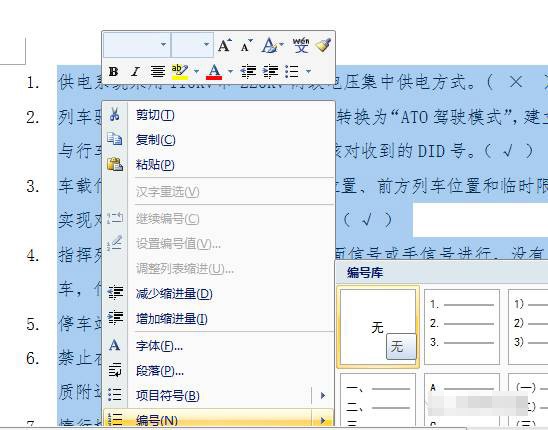
2. Der Effekt nach dem Stornieren der Nummer.
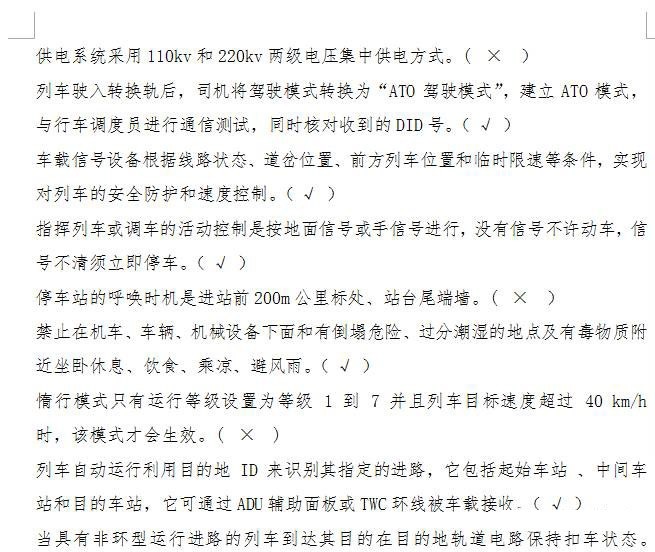
3. Erstellen Sie ein neues Ausschlussdokument und kopieren Sie alle Fragen nach Ausschluss.

Der Effekt nach dem Kopieren
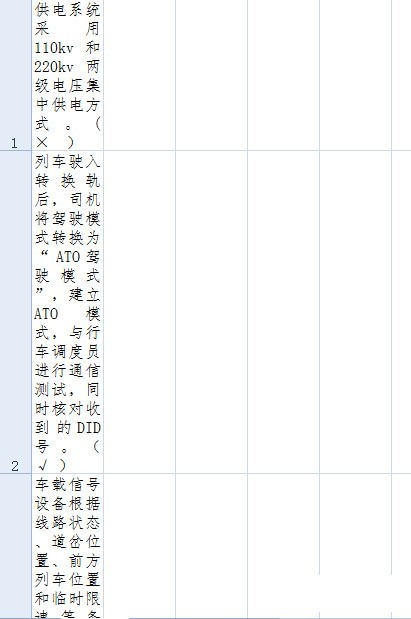
4. Passen Sie das Format an.
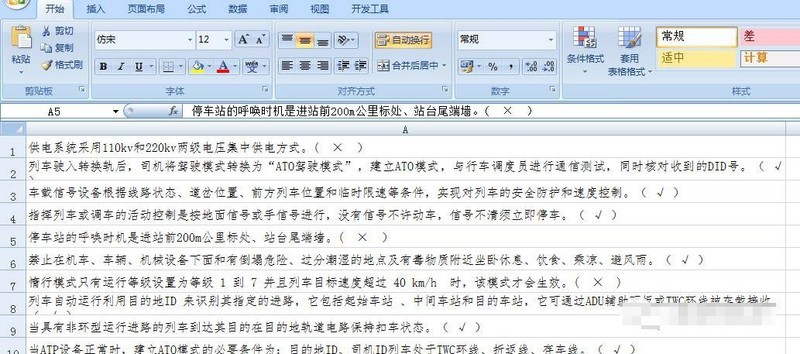
5. Wählen Sie eine Spalte zum Sortieren aus.
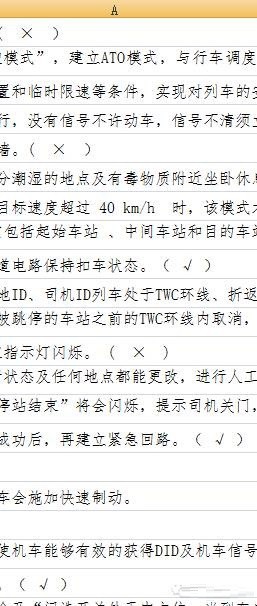
Wählen Sie die Datensortierung

Hauptschlüsselwortspalte A muss im Allgemeinen nicht berührt werden
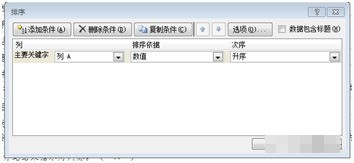
6. Nach der Bestätigung wurden alle Fragen arrangiert, sodass es offensichtlich ist
Im Grunde handelt es sich bei den Fragen um die gleiche Länge haben, beginnen Sie einfach mit dem Text „Sicher“.
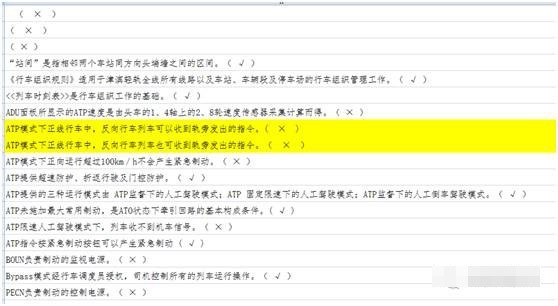
7. Kopieren Sie die doppelten Fragen und kehren Sie zu Word zurück, um sie zu suchen und zu löschen.
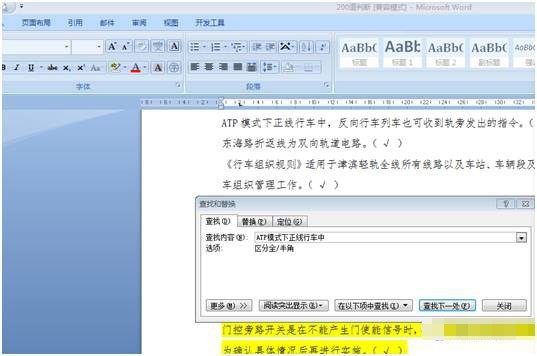
Das obige ist der detaillierte Inhalt vonSo verwenden Sie die Filterfunktion „Suchen und Ersetzen' in Word_Tutorial zur Verwendung der Filterfunktion „Suchen und Ersetzen' in Word. Für weitere Informationen folgen Sie bitte anderen verwandten Artikeln auf der PHP chinesischen Website!
 Häufig verwendete Permutations- und Kombinationsformeln
Häufig verwendete Permutations- und Kombinationsformeln
 Was führt dazu, dass der Computerbildschirm gelb wird?
Was führt dazu, dass der Computerbildschirm gelb wird?
 Allgemeine Postgresql-Befehle
Allgemeine Postgresql-Befehle
 So exportieren Sie Bilder als PDF
So exportieren Sie Bilder als PDF
 Verwendung der Memset-Funktion
Verwendung der Memset-Funktion
 Verwendung der Kalenderklasse in Java
Verwendung der Kalenderklasse in Java
 Der Unterschied zwischen Mui und Vue
Der Unterschied zwischen Mui und Vue
 Ranking der zehn besten digitalen Währungsbörsen
Ranking der zehn besten digitalen Währungsbörsen




